Tutorial básico para aprender a usar Google Drive una excelente herramienta de almacenamiento en la nube
En este curso, aprenderás los conceptos básicos para utilizar Google Drive, un servicio de almacenamiento en la nube que te permite guardar, organizar, compartir y editar archivos de forma segura.
¿Qué es Google Drive?
Google Drive es un servicio gratuito que te ofrece 15 GB de espacio en la nube para almacenar tus archivos. Puedes acceder a tus archivos desde cualquier dispositivo, ya sea un ordenador, una tableta o un teléfono inteligente. Google Drive también te permite crear y editar documentos, hojas de cálculo y presentaciones de forma online, y colaborar con otras personas en tiempo real.
¿Qué necesitas para empezar?
Para usar Google Drive, solo necesitas una cuenta de Google. Si no tienes una cuenta de Google, puedes crear una de forma gratuita en https://support.google.com/accounts/answer/27441?hl=es-419.
Primeros pasos Para usar Google Drive
- Acceder a Google Drive: Puedes acceder a Google Drive desde tu navegador web en https://www.google.com/drive/ o desde la aplicación Google Drive en tu dispositivo móvil.
- Explorar la interfaz: Una vez que hayas accedido a Google Drive, verás una lista de tus archivos y carpetas. Puedes utilizar la barra de búsqueda para encontrar archivos específicos.
- Subir archivos: Puedes subir archivos a Google Drive desde tu ordenador, tableta o teléfono inteligente. Para ello, haz clic en el botón «Subir» y selecciona los archivos que deseas subir.
- Crear carpetas: Puedes crear carpetas para organizar tus archivos. Para ello, haz clic en el botón «Nuevo» y selecciona «Carpeta».
- Descargar archivos: Puedes descargar archivos de Google Drive a tu ordenador, tableta o teléfono inteligente. Para ello, haz clic con el botón derecho del ratón en el archivo que deseas descargar y selecciona «Descargar».
- Compartir archivos: Puedes compartir archivos de Google Drive con otras personas. Para ello, haz clic con el botón derecho del ratón en el archivo que deseas compartir y selecciona «Compartir».
Funciones avanzadas de Google Drive
- Crear y editar documentos, hojas de cálculo y presentaciones: Puedes crear y editar documentos, hojas de cálculo y presentaciones de forma online utilizando Google Docs, Google Sheets y Google Slides.
- Colaborar con otras personas: Puedes compartir tus archivos con otras personas y trabajar en ellos en tiempo real.
- Sincronizar archivos con tu ordenador: Puedes sincronizar tus archivos de Google Drive con tu ordenador para que estén disponibles sin conexión.
- Ampliar tu espacio de almacenamiento: Puedes ampliar tu espacio de almacenamiento de Google Drive por una tarifa mensual.
¡Crear y editar documentos, hojas de cálculo y presentaciones con Google Drive es muy fácil!
Documentos:
- Crear un documento: Accede a https://docs.google.com/ y haz clic en «En blanco». Se creará un nuevo documento en blanco.
- Escribir y editar: Escribe tu texto en el documento. Puedes usar las herramientas de formato para cambiar el estilo de fuente, el tamaño del texto, la alineación y más.
- Compartir y colaborar: Comparte tu documento con otras personas para que puedan verlo, comentarlo o editarlo en tiempo real.
Hojas de cálculo:
- Crear una hoja de cálculo: Accede a https://sheets.google.com/ y haz clic en «En blanco». Se creará una nueva hoja de cálculo en blanco.
- Ingresar datos: Ingresa tus datos en las celdas de la hoja de cálculo. Puedes usar las fórmulas para realizar cálculos y analizar tus datos.
- Crear gráficos y tablas: Crea gráficos y tablas para visualizar tus datos de forma más clara.
- Compartir y colaborar: Comparte tu hoja de cálculo con otras personas para que puedan verla, comentarla o editarla en tiempo real.
Presentaciones:
- Crear una presentación: Accede a https://slides.google.com/ y haz clic en «En blanco». Se creará una nueva presentación en blanco.
- Agregar diapositivas: Agrega diapositivas a tu presentación y escribe tu texto, inserta imágenes y vídeos, y crea gráficos.
- Diseñar las diapositivas: Elige un tema para tu presentación y usa las herramientas de diseño para darle un aspecto profesional.
- Compartir y colaborar: Comparte tu presentación con otras personas para que puedan verla, comentarla o editarla en tiempo real.
Recursos adicionales de Google Drive
- Ayuda de Google Drive: https://support.google.com/drive/?hl=es
- Tutoriales de Google Drive: https://m.youtube.com/watch?v=gdrxAoqfvbA
- Cursos de Google Drive: https://www.youtube.com/watch?v=aLPTDIS-8dk
¡Esperamos que este curso te haya resultado útil!
Síguenos en nuestras redes sociales, publicamos tutoriales, guías y cursos frecuentemente
¿Te gustó este artículo? ¿Quieres recibir notificaciones en tu correo sobre este tema?
¿Quieres emigrar?
Postulate a las ofertas de trabajo disponibles en las mejores ciudades del mundo donde mudarte a vivir y trabajar, visita:
The Best Cities to Live and Work


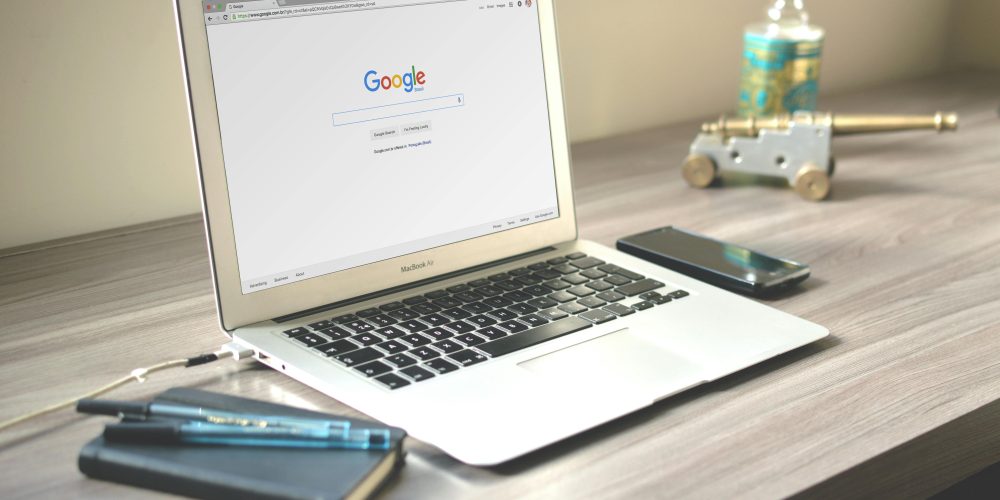
Comparte en tus redes sociales:
Te recomendamos leer los siguientes contenidos relacionados:
Tutorial para aprender a usar Google LensTutorial básico para aprender a usar Gmail.
Opciones para usuarios:
» Mide tu Velocidad de Internet aquí» Precio del Petróleo y otros Commodities:
» Precio del BITCOIN »
» Precio del DÓLAR
» Calculadora PayPal »
» Consultar el Horóscopo Diario »
» Pronóstico del Tiempo
» Cronograma de Pensiones IVSS 2024
» Buscar Noticias o Artículos
Sigue leyendo los temas más populares: